wps重复上一步快捷键 |
您所在的位置:网站首页 › wps无法按f4重复上一步 › wps重复上一步快捷键 |
wps重复上一步快捷键
|
对于大多数上班族和创业者而言,电脑是不可缺少的存在。 但我想问,难道大家就不曾有疑问:键盘上最上方的F1到F12到底是干嘛用的? 
可能不少朋友们都能猜到,它的作用是「快捷键」,实现快捷操作。 但是,我觉得至少90%的人都没想到,在使用WPS编辑文档时,它的作用也是如此。不信你试着往下看咯~ 01 F1帮助你快速解决问题在使用WPS文档时,难免会遇到使用上的问题。这时候,其实你可以不用先急着找客服、找百度。 因为,你只要按下F1键,就能快速调出界面右方WPS官方详细的帮助文档,让你能快速解决使用中遇到的问题。 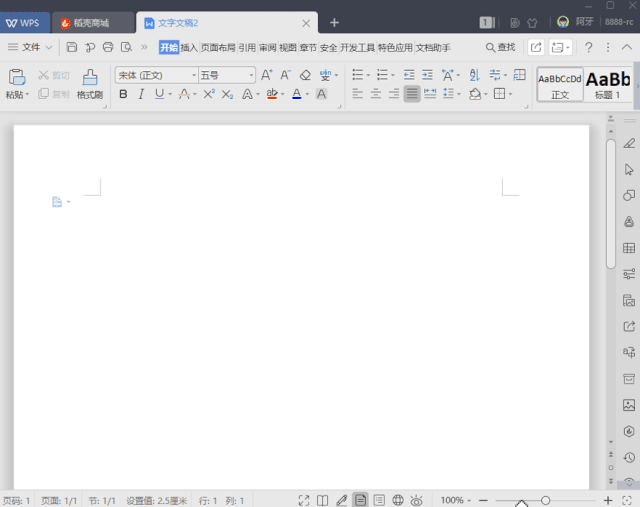
如果没有找到相关的答案,也可以点击「去提问」,工作人员会第一时间帮你解决。 02 F2表格上使用更佳在WPS表格中,可使用「Shift+F2」调出快捷批注,方便对表格进行标注,提升工作效率。 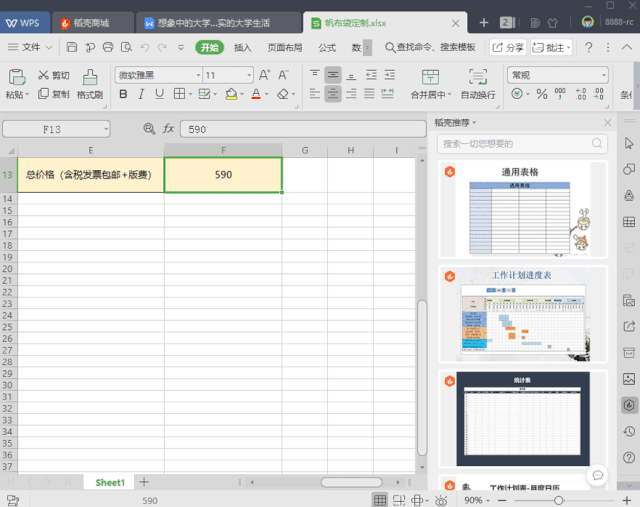 03
F3输入英文时的好帮手
03
F3输入英文时的好帮手
在WPS中,F3其实经常与Shift键组合使用。 在按下组合键「Shift+F3」,便能将选定的英文文本,在全部大写、全部小写、首字母大写三种状态之间随意切换。 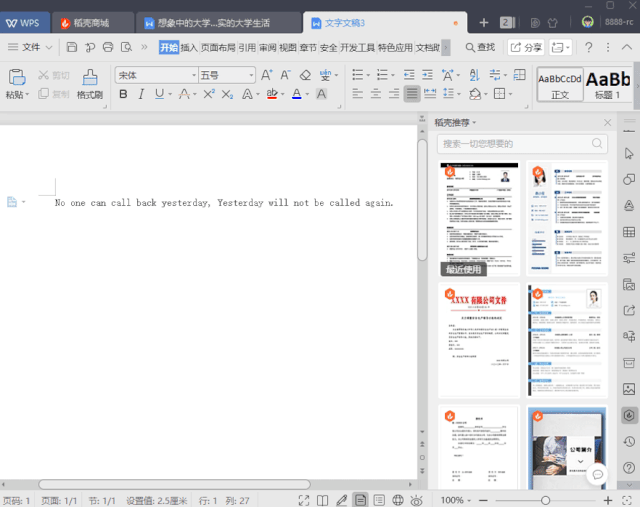 04
F4快捷高效的按键
04
F4快捷高效的按键
F4的快捷键意义是:重复上一步操作。 比如说:在使用WPS编辑文档时,输入「金山办公」之后,按下F4,就能直接输入金山办公。 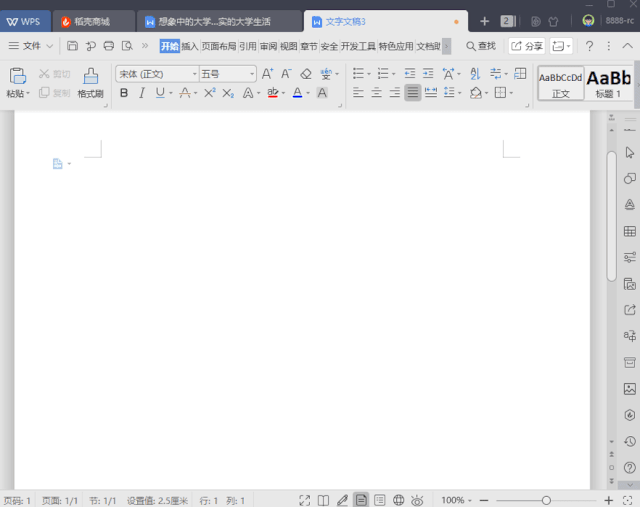
倘若你在文档中插入表格,如果是先通过选项卡的「插入」功能增加表格行列,那么再按下F4,WPS便能自动把刚才手动添加的行列动作再重复一遍。 此外,你还可以通过组合键「Alt+F4」快速关闭当前的文档。 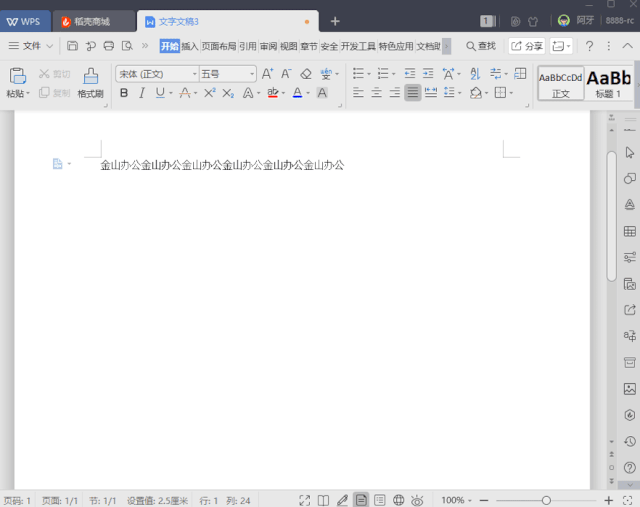 05
F5添加书签更快捷
05
F5添加书签更快捷
在以前,F5的作用是定位功能,但现在它作为更重要的「书签」功能存在着。 WPS中的书签,与我们日常纸质书本的书签一样。它可以标记文档中重要的地方,方便下次阅读时可以一键定位。 你仅需使用组合键「Ctrl+Shift+F5」,便可调出书签窗口。 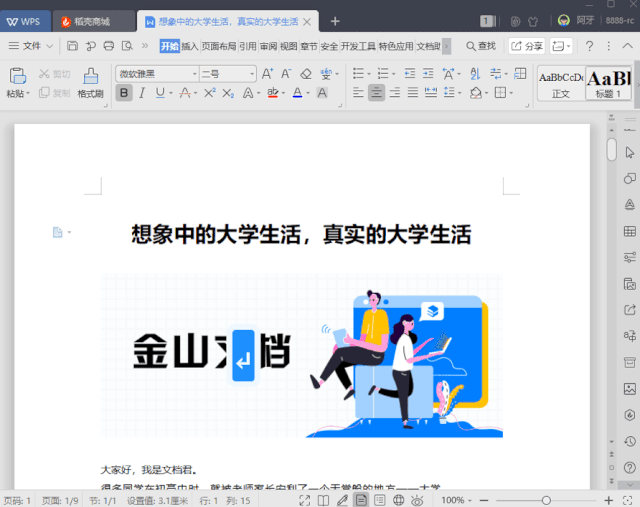
而如果你需要快速定位,需按住「Ctrl+G」即可~ 06 F6七国语言快速翻译F6键为翻译而存在,支持中文、英语、日语、韩语、法语、德语以及西班牙语七国语言互相翻译。 使用时,仅需用鼠标框选文本内容,按下F6,便可在文档界面的右侧窗口调出翻译界面。 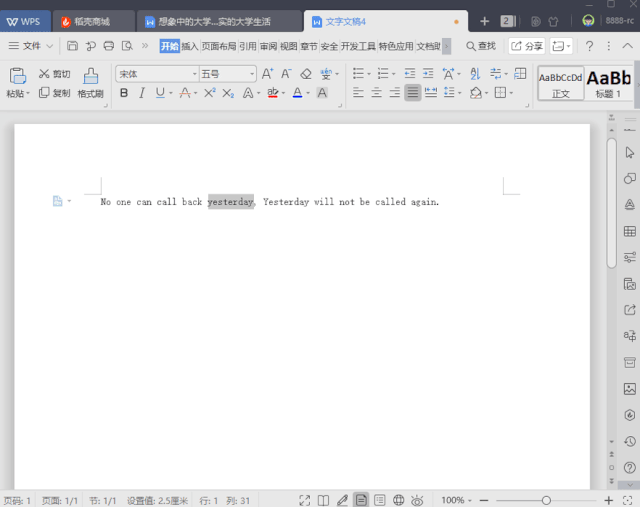
除了基础的翻译之外,WPS还提供了「完整释义」和「人工翻译」两个选项,为你提供更全面的翻译功能。 07 F7英文文档的好帮手与F6键翻译不一样,F7键的作用在于进行拼写检查,一般对于英文文档编辑用处较大。 举个例子,当你在编辑文档输入英语单词、不确定是否拼写正确时,可用鼠标框选文本,按下F7即可进行拼写检查。 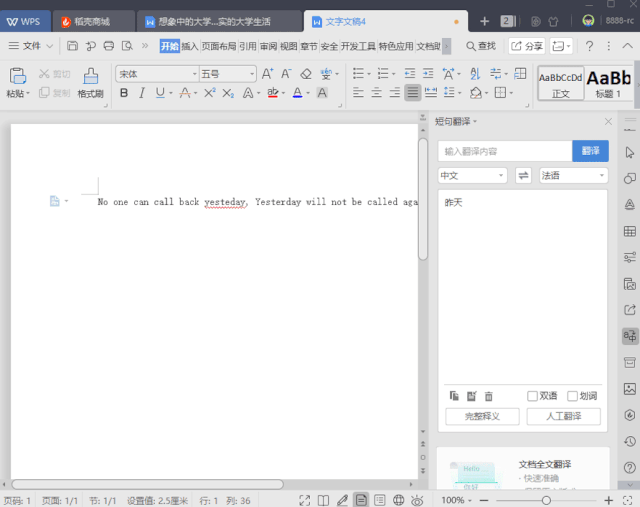
这时候,WPS不仅会告诉你是否拼写正确,还会从词典库里列出完善的更改建议。 08 F8打开「宏」对话框常用文档的朋友肯定都熟知「宏」的强大功能。 当文档中有反复进行某项工作,用「宏」便能形成一个命令,实现任务执行的自动化。 在WPS企业版中,你仅需要按住组合键「Alt+F8」即可打开宏对话框,快捷运行宏命令。 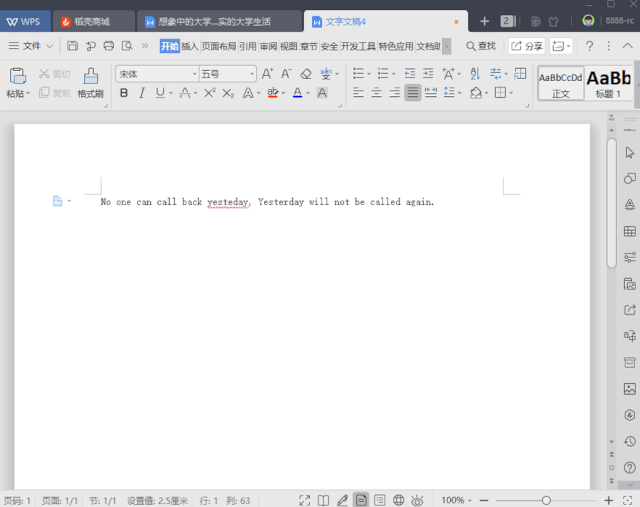 09
F9玩转域代码
09
F9玩转域代码
一般情况下,F9键经常与Ctrl键组合使用。当你按住组合键「Ctrl+F9」时,便能在文档插入一个域定义符 {}。 我们可以在这个域定义符中,输入各种域代码,在Word计算复杂公式、插入文字、图形、页码或其他信息。 比如说按下「Ctrl+F9」组合键后,在出现的域定义符中输入「TIME @ "EEEE年O月A日"」,再按下F9键,将自动插入当前系统日期。 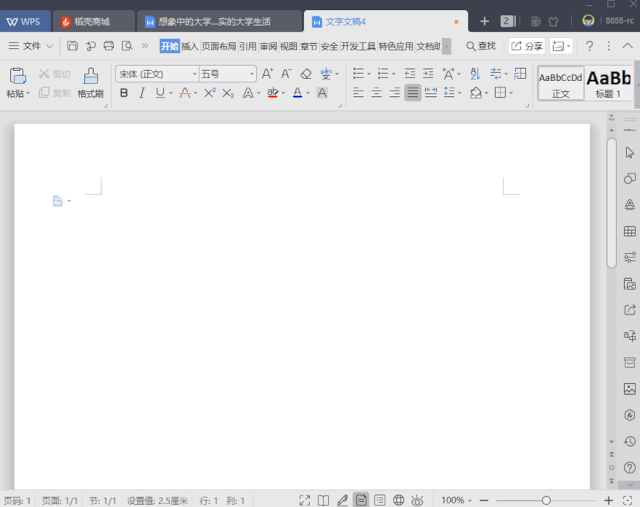
如果你好奇WPS中的域代码,可能就要慢慢摸索啦! 10 F10实现鼠标右键功能当鼠标右键失灵时,其实你可以通过组合键「Shift+F10」实现鼠标右键功能,确保你能在文档正常进行编辑。 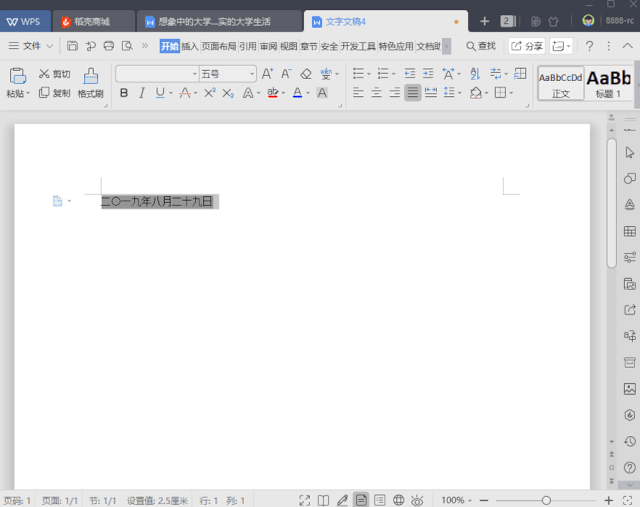 11
F11实现高阶操作
11
F11实现高阶操作
如果你是一位技术人员,那么就不能不知文档的F11键功能。 当你按下「Alt+F11」组合键后,便可调出Microsoft Visual Basic 代码窗口,实现更高阶的操作。 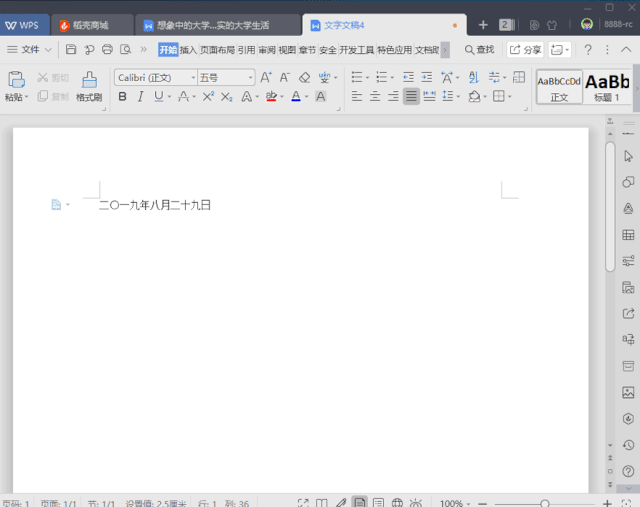 12
F12快捷另存文件
12
F12快捷另存文件
F12键是一个常用快捷键,其作用便是「另存为」。方便用户快速保存文件到指定的文件夹。 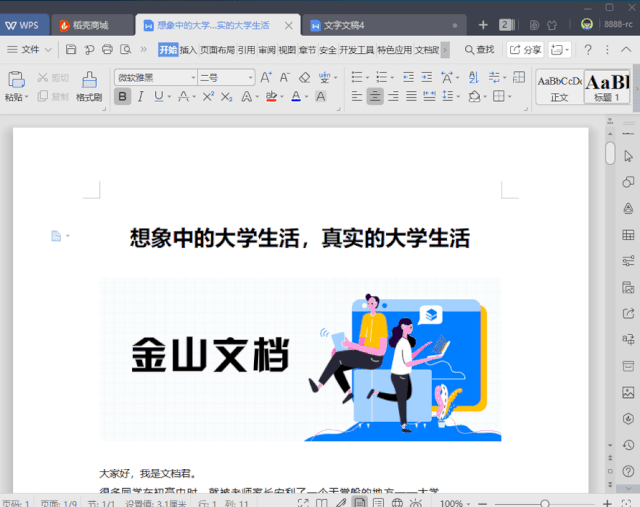
|
【本文地址】
今日新闻 |
推荐新闻 |